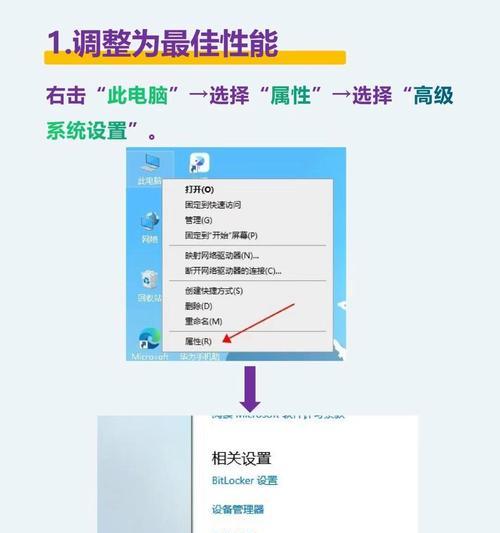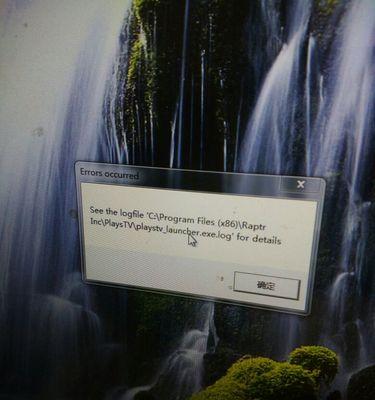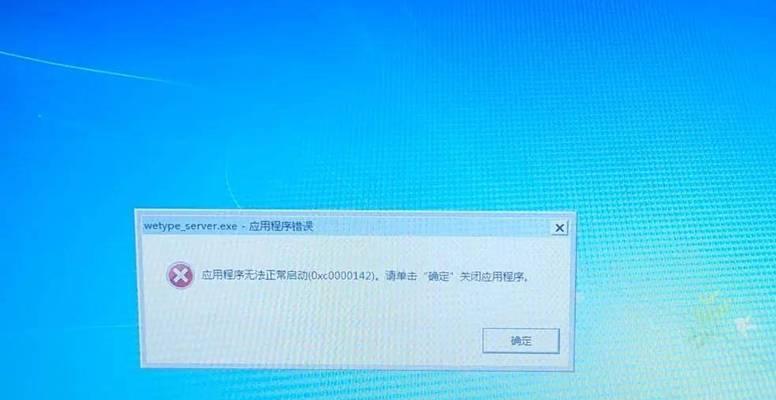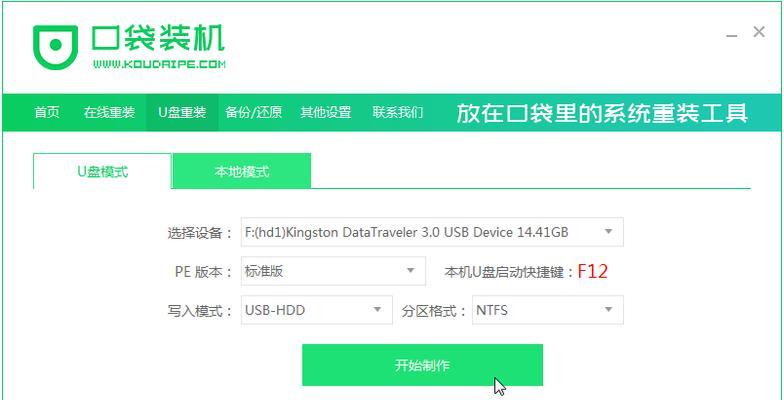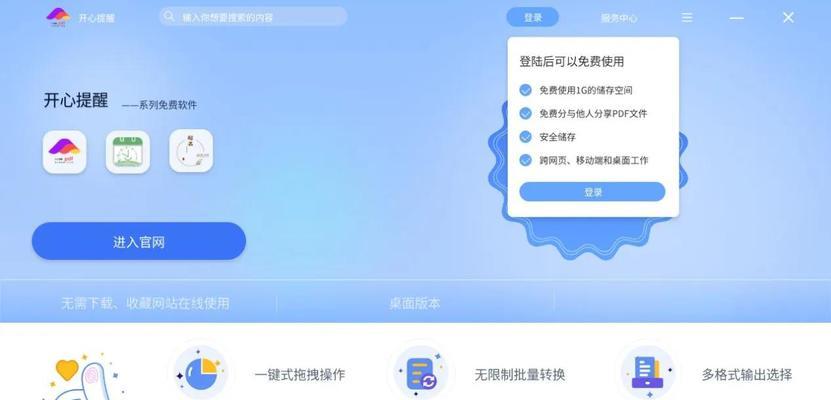在我们使用电脑过程中,经常需要连接网络进行各种操作。而要成功连接网络,需要正确安装网卡驱动程序。但有时候我们会遇到没有网络的情况下需要安装网卡驱动的问题,这给我们带来了一定的困扰。本文将详细介绍在没有网络的情况下如何安装网卡驱动的步骤和方法,帮助读者解决这一问题。

一、检查电脑硬件设备
1.检查电脑是否已插入网卡设备。
2.确认网卡设备型号和厂商。

二、获取网卡驱动程序
1.使用其他电脑或移动设备,通过USB或光盘等方式下载并保存相应的网卡驱动程序到U盘或光盘中。
2.如果有其他已经联网的电脑,可以通过官方网站或驱动管理软件下载对应的网卡驱动程序。
三、安装驱动程序前的准备工作
1.将U盘或光盘插入没有网络的电脑。
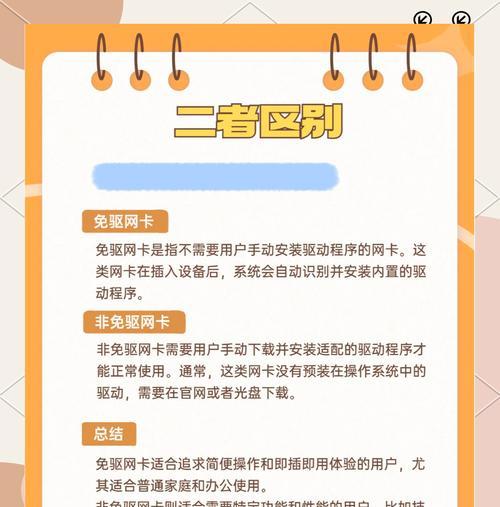
2.右键点击“此电脑”,选择“管理”,打开“设备管理器”。
3.在“设备管理器”中找到并右键点击网卡设备,选择“属性”。
4.在属性窗口中选择“详细信息”,在下拉菜单中选择“硬件ID”。
5.复制硬件ID的值,以备后续使用。
四、手动安装网卡驱动程序
1.打开设备管理器中的网卡设备属性窗口。
2.点击“驱动程序”标签页,并选择“更新驱动程序”。
3.选择“浏览计算机以查找驱动程序软件”。
4.选择“让我从计算机上的可用驱动程序列表中选择”。
5.点击“从磁盘安装”按钮,浏览并选择U盘或光盘中的驱动程序文件。
6.点击“下一步”进行安装。
五、驱动安装完成后的检查
1.完成驱动安装后,重新启动电脑。
2.检查网络连接是否恢复正常。
3.如果仍然无法连接网络,可能是驱动程序不匹配,需要重新检查硬件ID和驱动程序的对应关系。
六、其他可选方法
1.使用移动热点:如果有移动设备可作为移动热点,可以通过连接移动热点的方式暂时连接网络,下载并安装相应的网卡驱动程序。
2.使用其他电脑共享网络:如果有其他已经联网的电脑,可以通过设置共享网络,将网络连接共享给没有网络的电脑,然后进行网卡驱动程序的下载和安装。
在没有网络的情况下安装网卡驱动程序可能会遇到一些困难,但通过获取驱动程序、手动安装和检查等步骤,我们可以解决这个问题。希望本文介绍的方法能够帮助到读者,在没有网络的情况下成功安装网卡驱动程序,恢复正常的网络连接。